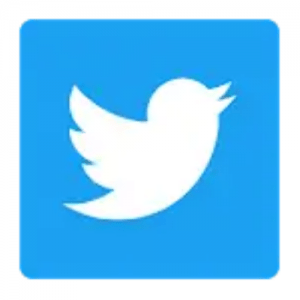
今回は、Twitterの吹き出しリプが仕様変更された詳細と使い方について徹底解説していきます。
他の人のツイートにリプを送りたい場合、そのツイートの吹き出しアイコンを選択すればリプは送れましたが、若干の仕様変更がありました。
吹き出しリプの仕様変更の詳細と、他人のTLに表示させずにリプする方法を紹介いたします。
コンテンツ
Twitter吹き出しリプとは?
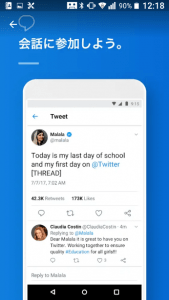
まずは、吹き出しリプについて詳しく紹介します。
吹き出しリプとは、「吹き出しアイコンをタップしてリプライを送ること」のことです。
リプライとは他人のツイートになんらかの返信をすることのことす。
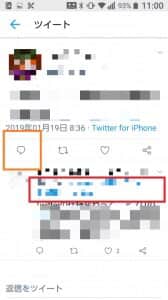
例えば上記の画像のツイートにリプを送りたい場合は、画像オレンジ枠の中にある「吹き出しアイコン」をタップしてリプを送ります。
すると、自分の返信が返信したツイートの下に表示されるようになります。
自分の返信の最初に赤枠部分(モザイクで見にくいかもしれません)に返信したツイート主のIDが表示されればリプ完了です。
この会話については、例えば自分と返信相手の両方をフォローしている人にはTLに表示されましたが、例えば自分だけフォローしているようなユーザーのTLには表示されないようになっていました。
自分の吹き出しリプがフォロワーのTLに掲載!?
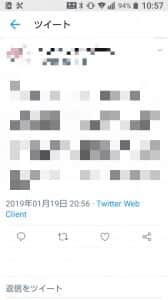
1月19日以降、Twitterの吹き出しリプが少しだけ変わりました。
吹き出しリプした自分の返信が自分のフォロワーのTL(タイムライン)にも表示されてしまうようになりました。
今までは自分と返信相手の両方フォローしている人でないとリプ(会話)は表示されなかったのですが、どうやらこれからは自分のフォロワーには会話が筒抜けになってしまいます。
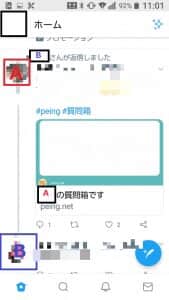
例えば、上記画像(私のTL)には赤枠表示の「Aさん」と青枠表示の「Bさん」の会話が表示されていました。
このうち、私はAさんをフォローしていないのですが、Bさんはフォローしていました。
BさんがAさんの質問箱に返信をしたようですが、今までの場合私はAさんをフォローしていないので、Aさんの質問箱もBさんの質問箱への返信内容もTLに表示されることはありませんでした。
しかし、Bさんが吹き出しリプを使用してAさんに返信したため、私のTLにBさんのツイートとしてみなされた返信と、返信元のAさんのツイートが表示されるようになっていました。
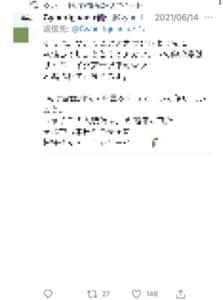
また、タイムライン上には、他ユーザーにリプライを送信すると名前の下に「返信先」としてユーザーネームが表示されたツイートが表示されるようになってます。
そのため、TLを見て楽しそうな会話をしている人を見かけたら、フォローしていない側の返信元のツイート主をフォローすることも可能になりました。
しかしフォローしていない人のツイートまでTLに表示されるようになって、素直に邪魔だと思う人もいるでしょう。
また、返信した人にとっても嬉しくない変更だと思う場合もあり、例えば「できれば会話は他の人のTLに表示させたくない」と思う人もいるでしょう。
仕様変更?不具合?

今回の変更は、仕様変更です。
Twitterから不具合がありましたというお知らせがない場合は、大体そこまで大がかりではない仕様変更の可能性が高いと考えられます。
ただ、この仕様が正式に変更された部分かどうかはわかりません。
もし吹き出しリプの仕様変更が不評だった場合は、Twitter運営が何も告知せずに急に使用を従来通りに戻す可能性はまだ残っています。
自分の吹き出しリプをフォロワーのTLに表示させない方法は?
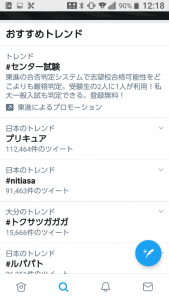
自分の吹き出しリプをフォロワーの、TLに表示させない方法はあるのでしょうか。
吹き出しを使った場合のリプが原因でフォロワーのTLに表示されてしまうわけなので、吹き出しリプを使わなければ良いでしょう。
では、どうやって吹き出しを触らずに返信すればいいのでしょうか。
ツイート下の「返信をツイート」をタップ
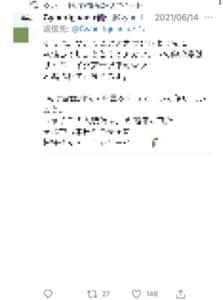
吹き出しをタップしてリプを送る以外に、リプを送る方法があることをご存知でしょうか。
他の人のツイートをタップすると、一番下に「返信をツイート」という項目があります。
ここからリプを送ることもできるのですが、こちらを選択してリプを送れば他の人のTLには表示されなくなります。
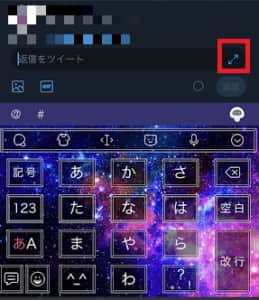
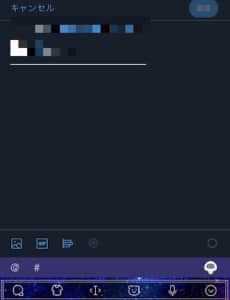
「返信をツイート」を選択して返信しようとすると画像左枠の画面が出てきます。
右側の拡大アイコンをタップすればツイートや画像を拡大して表示することができますが、この画面まで移行しないとTLに表示されてしまう可能性があります。
端末による問題で違いがある可能性が高く、TLに流れていないか不安を感じた場合は、画像右側画面まで持って行った上でツイートしましょう。
再起動等しても直らない
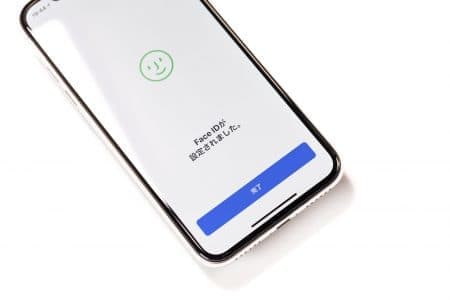
何か不具合が起こった場合、端末の再起動、Twitterの強制停止がおすすめされています。
しかし、今回の場合は自分のTwitterの問題だけでなくフォロワーの表示に関する問題もありますので、自分が再起動などの対処を取ったとしても他の人のTLには自分の返信が表示されたままになります。
従来の不具合対処法を取ったとしても今回の場合は解消されないのも、この問題が仕様変更なのではないかと言われている由来です。
メンションはタイムラインに表示される

ツイートの吹き出しアイコンをタップして返信を行う以外で、相手のIDを含むツイートを送信すると、タイムラインに表示されます。
メンションは「返信」と性質は異なりますが、数年前の返信の仕様は、現在のメンションと同じ表示方法でした。
そのため、ツイートに対して返信をせずに相手のIDを付けてツイートするとタイムライン上に公開され、他のユーザーのタイムラインで表示されますので、表示させたくない方はご注意ください。
他ユーザーのリプライをできるだけ表示させないようにする方法


タイムラインの表示順を「ホーム」にしていると、twitterのアルゴリズムで収集された注目度の高いツイートを優先的に表示する性質があります。
例えば、「いいね/RT」の多いツイートや、親交の深いフォロワーのツイートを優先的に最上部に表示させたり、遡りやすく表示します。
フォロワーのリプライも優先的に表示する傾向があるため、できるだけ表示させたくない場合は、タイムライン右上のアイコンをタップし、「最新ツイートに切り替え」を選択しましょう。
こちらに切り替えても仕様上、フォロワーのリプライが表示されることがありますが、表示する頻度を減らせることに期待できます。
編集後記
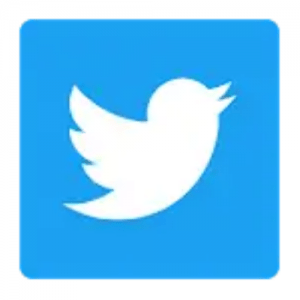
今回は、Twitterの吹き出しリプの仕様変更と、TLに表示させずにリプを送る方法を紹介しました。
自分の返信が他の人に見られてもいいというならそこまで大きな仕様変更ではありません。
万が一見られたくないというなら、一番下の「返信をツイート」をからリプを送るようにしてください。
Twitterで動画や画像検索欄が消えた!仕様変更?エラー?詳細や対処法・戻し方を徹底解説
Twitterで便利のリマインド機能!

Twitterで便利のリマインド機能!Twitterで気になる情報をいいねするだけでリマインダーしてくれます。
ふぁぼりま
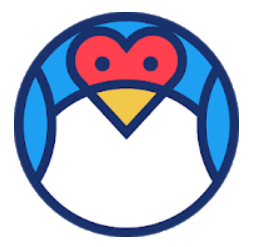
気になるイベントの開催や新商品の発売情報を、Twitterを使って集めている方は多いでしょう。
ただ集めた情報をメモしたりメモアプリなどに共有するのは結構な手間です。
ふぁぼりまはTwitterでいいねを押すだけで、簡単にスケジュールを作れてしまうアプリです。

連携したTwitterアカウントでいいねを押すと、ふぁぼりまに気になるツイートが反映されます。
ツイート内の日付は自動で認識され、スケジュールとして日付順に並び替えられます。
ツイートの内容も読み易く表示されるので、日付付きのメモとして使い勝手が良好です。

情報収集用のアカウントを複数分けていた場合でも大丈夫。ふぁぼりまは10アカウントを連携・共有可能です。
また、日付の無いツイートへのいいねもスケジュールとは別の場所に保存。自分で日付を付けて、スケジュールに移動することもできます。
リマインダー機能も付いているので、うっかり忘れてしまう事を防止できます。
おすすめポイント
- Twitterいいねを押すだけでスケジュールを作れる
- 日付を認識してスケジュールに並び替えてくれる
- Twitterを10アカウント連携可能
- 手動で日付を付ける事も可能
- リマインダーも完備




